终极指南 | 如何在 iPhone 使用「实况照片」?
2023-07-14 627「实况照片」并不是视频,而是多张完整的 1200 万像素的照片,可以捕捉按下快门之前和之后的动作,我们来看看「实况照片」的实际运用吧。
如何使用 iPhone 或 iPad 拍摄「实况照片」?
由于「实况照片」占用的储存空间大约时普通照片的两倍,并且要求将设备相对静止 3 秒钟,因此需要充足的存储空间和一定的耐心。需要记住的是「实况照片」并不是视频文件,当按下快门时并不会启动,可以把「实况照片」理解为点击快门的一刻为「实况照片」的中间点,将记录在此之前和之后的图像。
● 从主屏幕启动「相机」应用;
● 轻触「实况照片」按钮,在
● 按下快门怕拍摄「实时照片」;
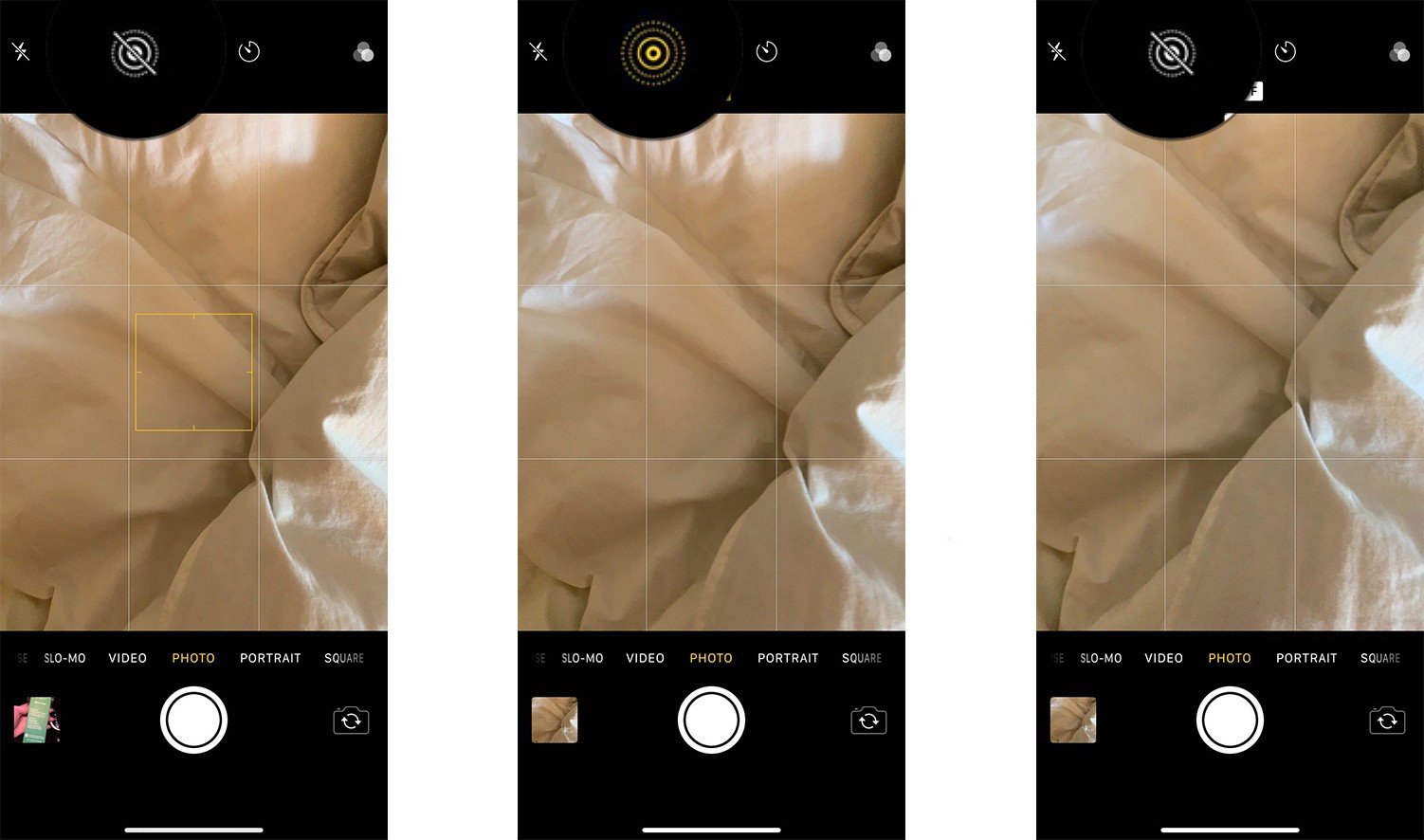
「实况照片」图标会出现短暂的纹波动画,并弹出黄色的「Live」标签,以便短暂提醒。
如何在较新的 iPhone 设备上查看「实况照片」?
在 iPhone 7 及更新设备查看「实况照片」非常轻松:
● 从主屏幕启动「照片」应用;
● 打开需要查看的「实况照片」;
● 用力按压照片即可播放。(会短暂模糊数秒后开始播放)
如何在较旧的 iPhone 设备上查看「实况照片」?
如果朋友向您分享一张「实况照片」,即使是运行 iOS 9 或更高版本的旧设备,依然可以浏览此图像。
● 打开需要查看的「实况照片」;
● 触摸并长按照片可使其播放。
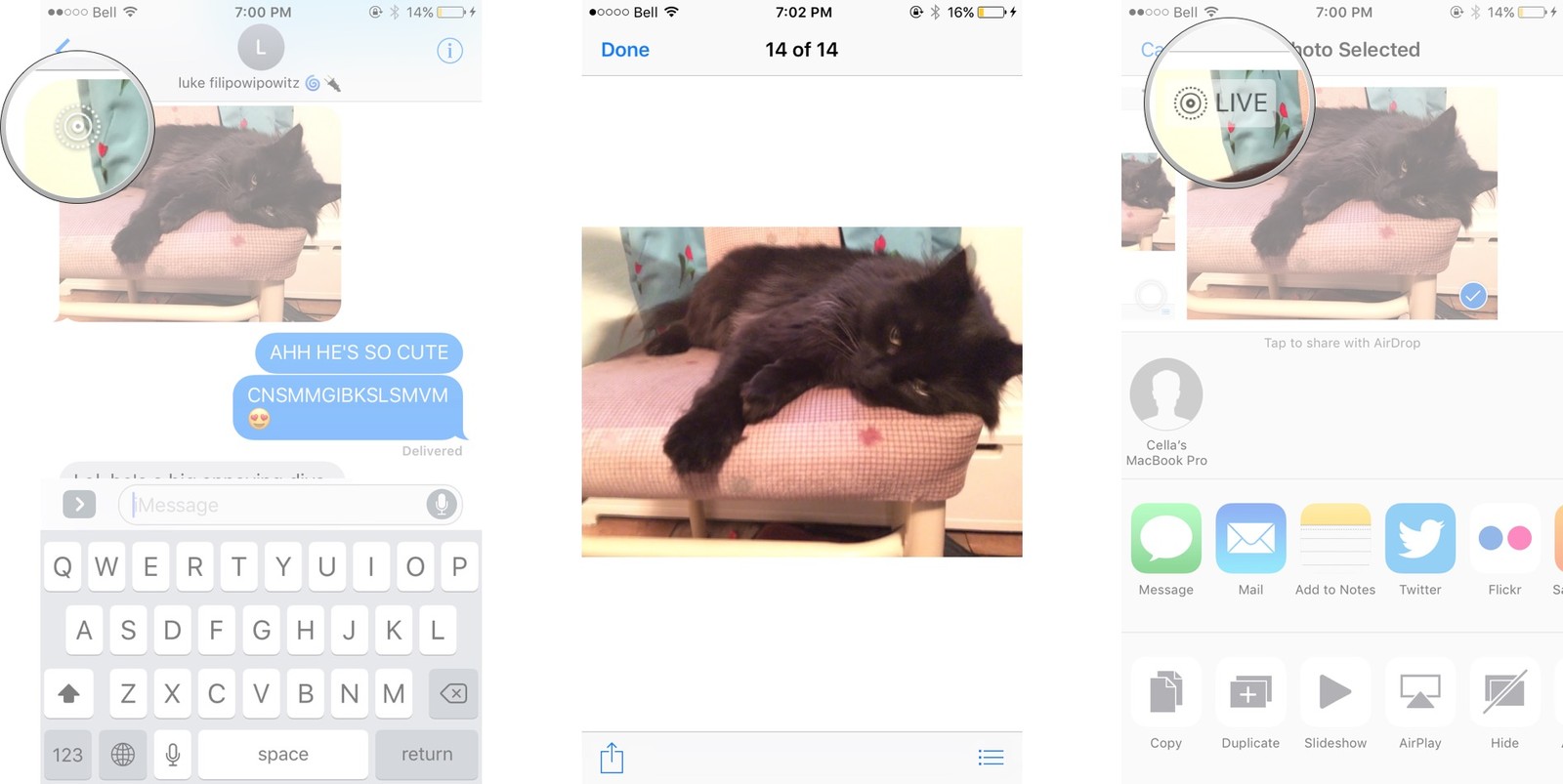
如何在 iPhone 上分享「实况照片」?
● 从主屏幕启动「照片」应用;
● 查找并点按需要分享的「实况照片」,如果在照片为人像图片,将会在屏幕左上角出现灰色的「实时」指示;
● 点按屏幕左下角的「分享按钮」;
● 选择分享渠道,几乎分享至任何社交媒体平台;
● 按照屏幕上的提示完成分享。
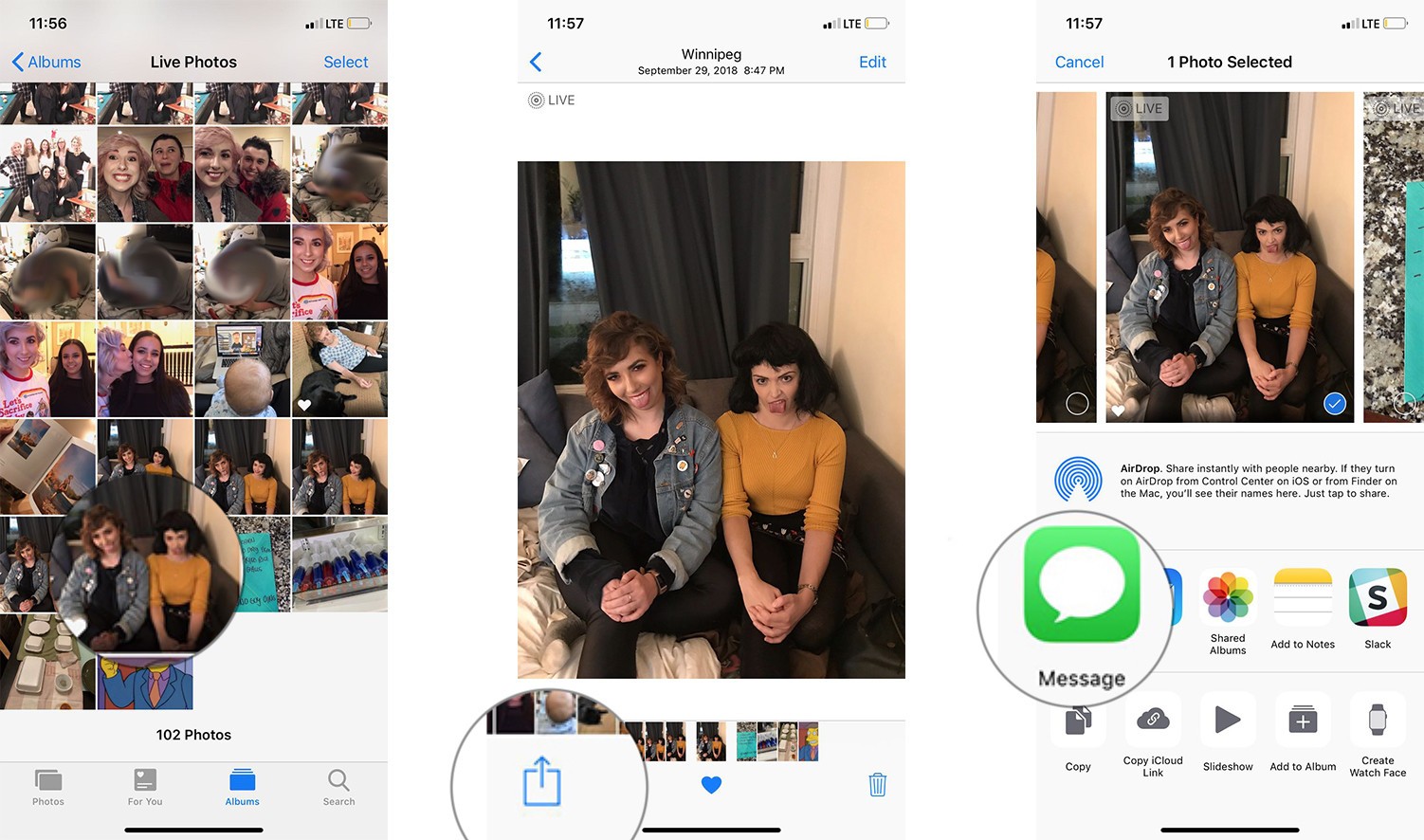
如何将「实况照片」设置为壁纸?
● 从主屏幕启动「照片」应用;
● 查找需要用作壁纸的「实况照片」;
● 点按「分享」按钮;
● 点按「用作壁纸」;
●「实况照片」壁纸无法调整的大小,继续点击「设置」;
● 选择「设置锁定屏幕」、「设置主屏幕」或「同时设置」。
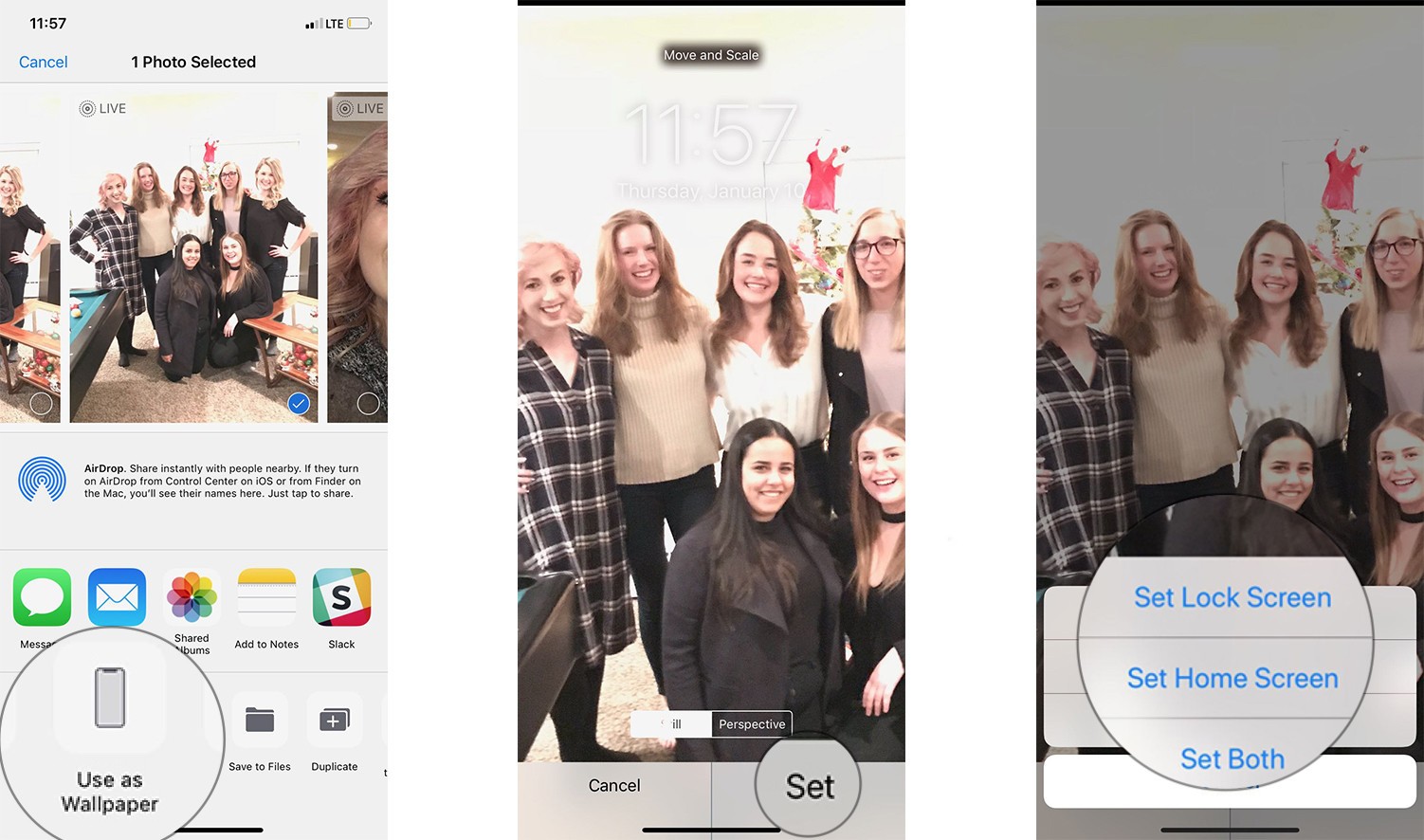
如何从「实况照片」中提取静态图片?
● 打开「照片」应用;
● 选择需要从中提取静态图片的「实况照片」;
● 点按屏幕左下角的「共享」图标;
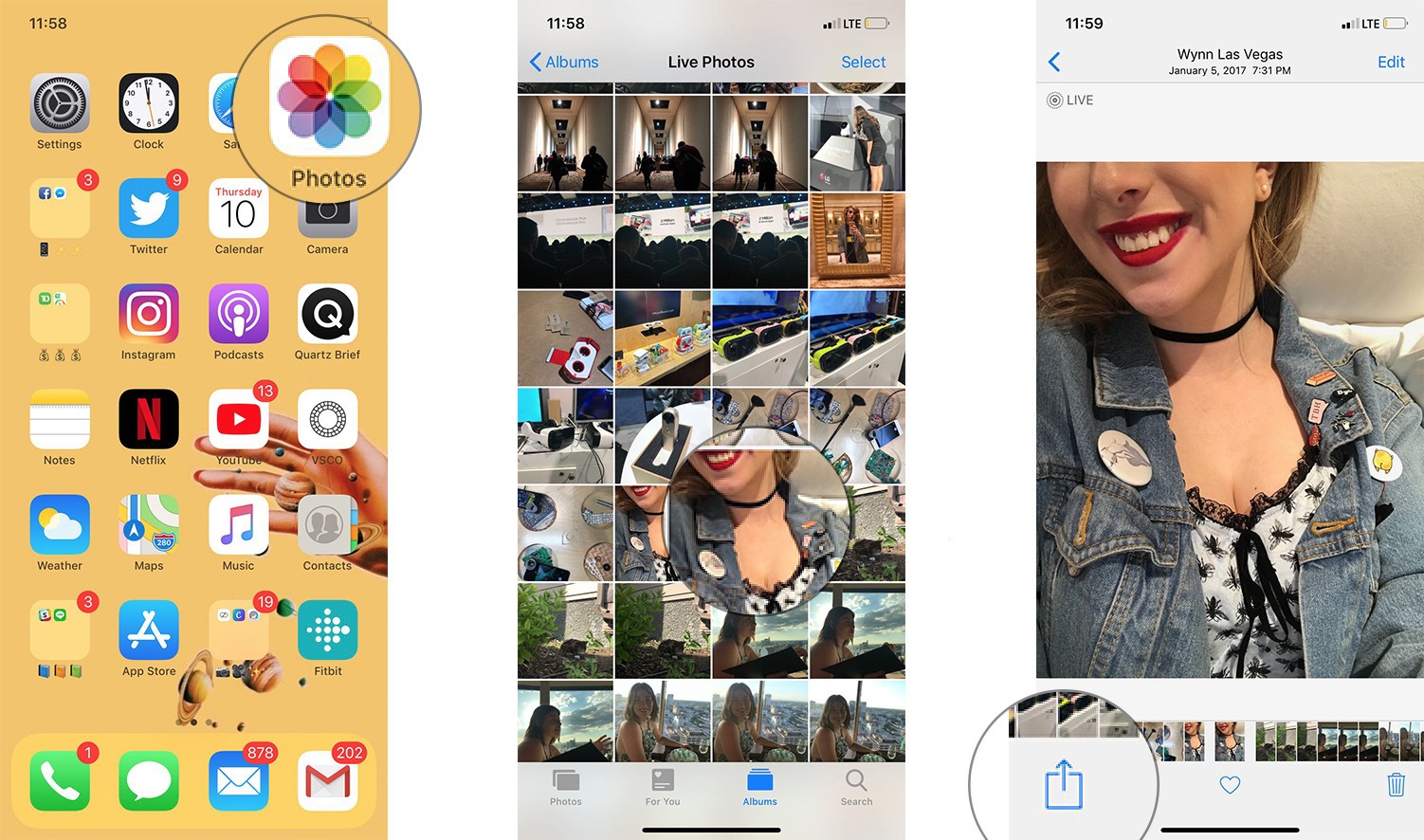
● 点击屏幕底部的「复制」;
● 点按「复制为静态图片」;

静态图片的副本将出现在原始「实况照片」旁边的位置,如果不希望继续占用 iPhone 储存空间,则可以选择删除「实况照片」。
如何将「实况照片」转变为 GIF?
● 从主屏幕启动「照片」应用;
● 查找并点按想要转换为 GIF 的「实况照片」;
● 向上划动至屏幕中央显示动画选项;
● 如果需要将「实况照片」作为 GIF 循环,请选择「循环」。
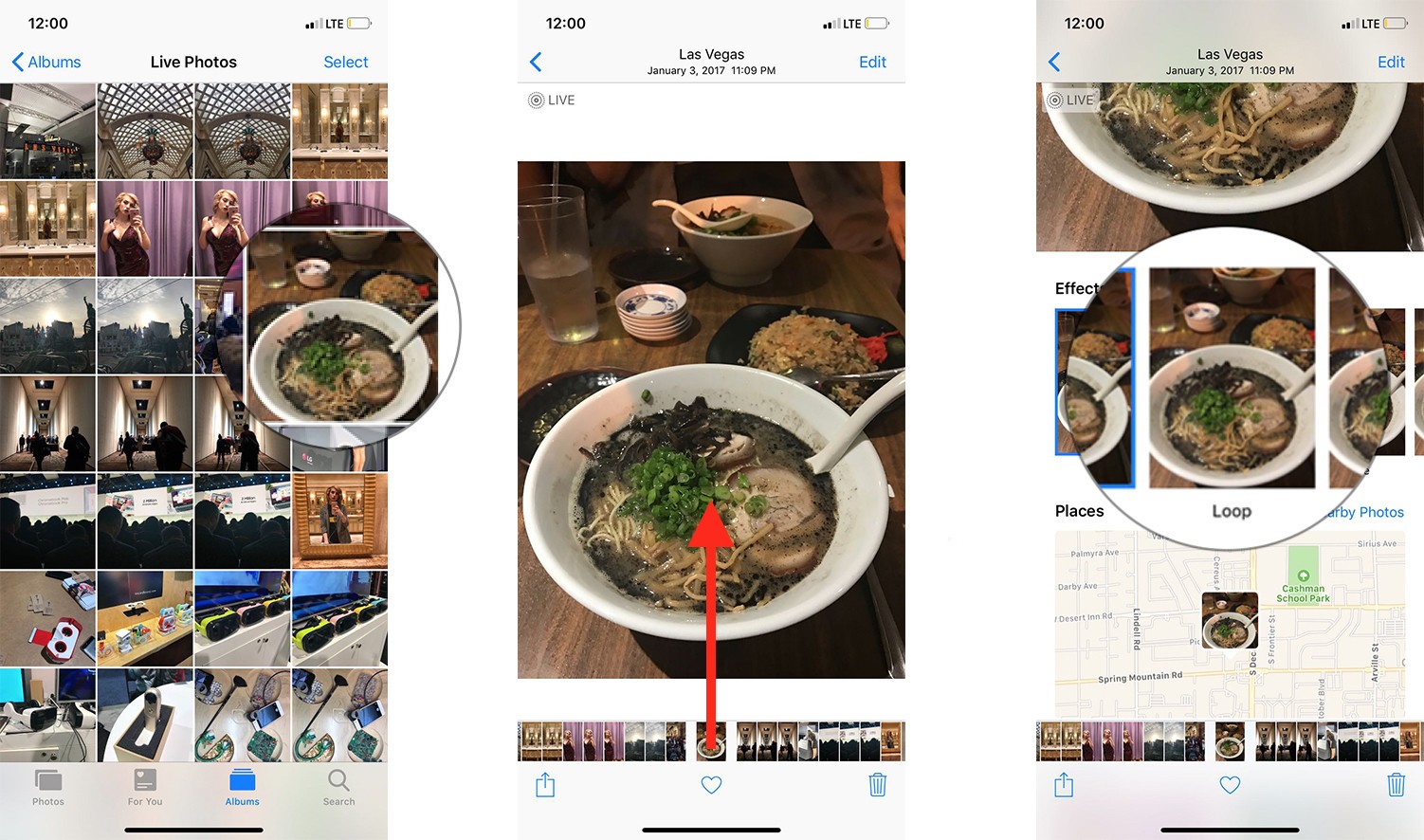
相关资讯
查看更多-

IT之家 iOS / 安卓版 8.99.6 发布:率先上线 HDR / Live 实况照片双支持,照亮你的美,让精彩不定格!
-

疑似苹果 iPhone 17 背板照片曝光:摄像单元水平横置
-

部分 iPhone 用户 升级iOS 18 后,照片应用无法保存编辑后图片
-

iOS 18.2 支持删除 App Store 应用商店、Safari 浏览器、相机、照片等预装应用
-

"阿里一张照片背后:马云首富之路,原来藏着这些温暖与坚持"
-

微信iOS最新版上线:iPhone用户可在朋友圈发实况照片了
-

iPhone微信朋友圈可以发实况照片啦!
-
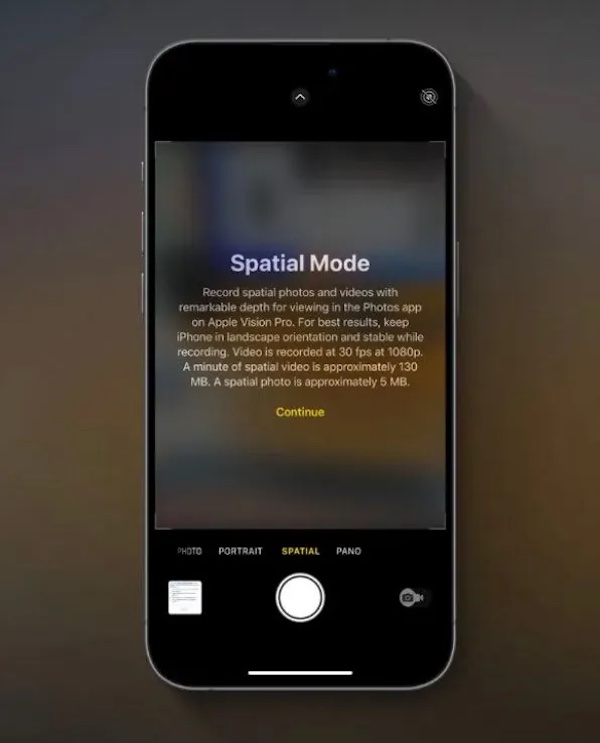
iPhone 15 Pro / Max 升级苹果 iOS 18.1 Beta 4 后支持拍摄空间照片
-

iOS 18.1为iPhone 15 Pro系列带来空间照片拍摄功能
-

初探苹果 Clean Up 功能,AI 擦除照片背景干扰元素
最新资讯
查看更多-

- 苹果 2025 款 iPhone SE 4 机模上手展示:刘海屏 + 后置单摄
- 2025-01-27 127
-

- iPhone 17 Air厚度对比图出炉:有史以来最薄的iPhone
- 2025-01-27 195
-

- 白嫖苹果机会来了:iCloud+免费试用6个月 新用户人人可领
- 2025-01-27 142
-

- 古尔曼称苹果 2025 年 3/4 月发布青春版妙控键盘,提升 iPad Air 生产力
- 2025-01-25 161
-

热门应用
查看更多-

- 快听小说 3.2.4
- 新闻阅读 | 83.4 MB
-

- 360漫画破解版全部免费看 1.0.0
- 漫画 | 222.73 MB
-

- 社团学姐在线观看下拉式漫画免费 1.0.0
- 漫画 | 222.73 MB
-

- 樱花漫画免费漫画在线入口页面 1.0.0
- 漫画 | 222.73 MB
-

- 亲子餐厅免费阅读 1.0.0
- 漫画 | 222.73 MB
-
 下载
下载
湘ICP备19005331号-4copyright?2018-2025
guofenkong.com 版权所有
果粉控是专业苹果设备信息查询平台
提供最新的IOS系统固件下载
相关APP应用及游戏下载,绿色无毒,下载速度快。
联系邮箱:guofenkong@163.com